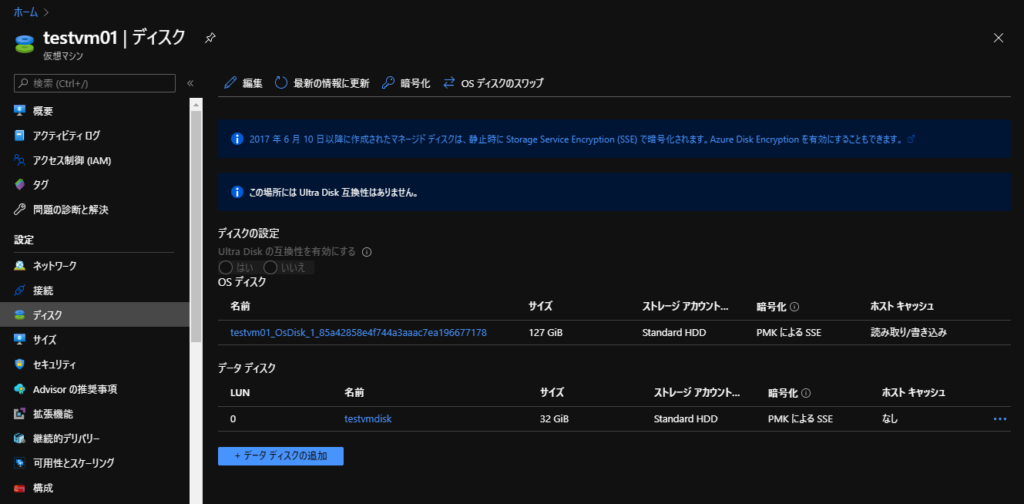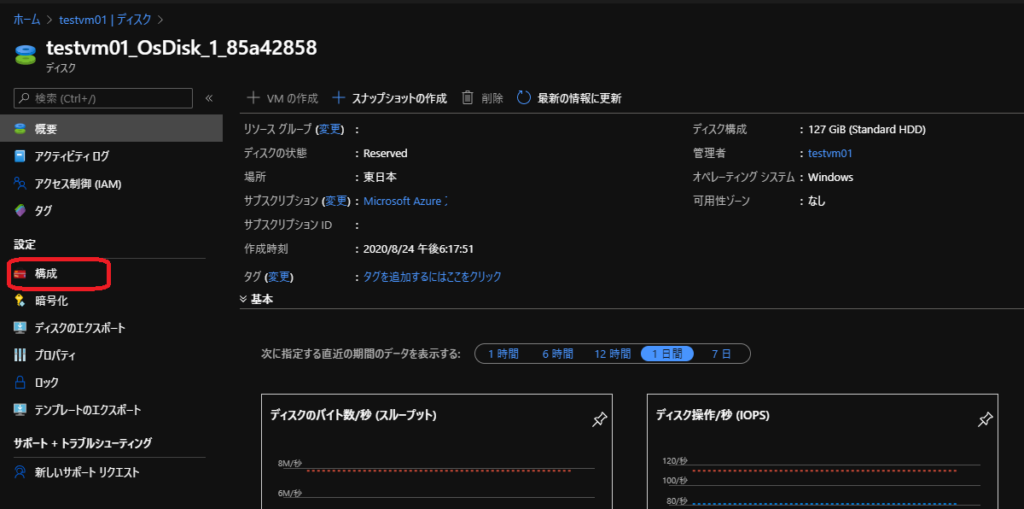Azure仮想マシンのディスクをHDDからSSDに変更する方法
はじめに
今回はAzure仮想マシンのディスクの種類(Standard HDD、Premium SSDなど)を変更する方法を紹介します。
Azure仮想マシンを継続して利用しているとデータ量の増大などにより、読み込みが遅い、書き込みが遅いなどパフォーマンスの劣化を感じることがあります。
そうしたときに、ディスクの種類をHDDからSSDにアップグレードすることで、改善する可能性があります。
ディスク種類の変更手順
- まずはAzure Portalにサインインします。
- 「Virtual Machines」から対象の仮想マシンリソースに移動します。

- 一覧から対象の仮想マシンをクリックして仮想マシンリソースのメニューを表示します。ここで注意するのが仮想マシンに紐づいているディスクの種類を変更する際には仮想マシンを停止(割り当て解除)状態にする必要があるということです。状態が「停止(割り当て解除)」になっていない場合は「停止」ボタンから仮想マシンを停止する必要があります。重要なシステムである場合は事前に停止可能な日程を調整しましょう。
- 左メニューから「ディスク」を選択します。
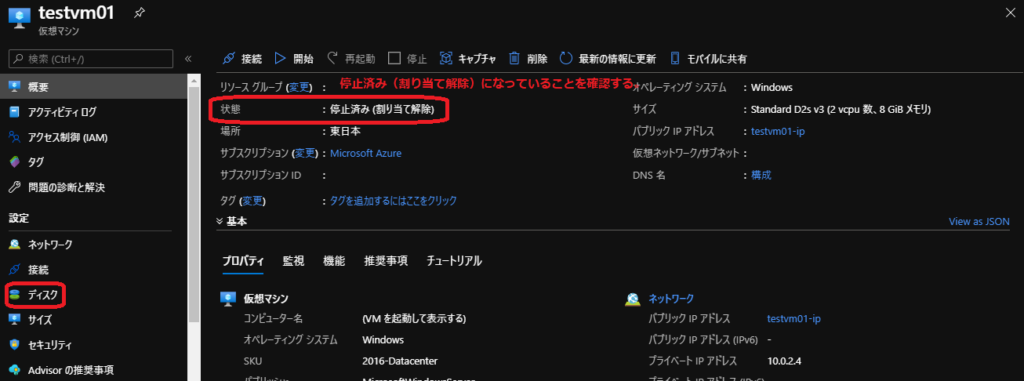
-
ディスクの設定変更画面が表示されるのでプルダウンから変更したい種類へ変更を行います。ディスクリソースごとに個別に設定を行うのでHDDとSSDを混在させることも可能です。
ディスク種類ごとのパフォーマンスについては下記公式ページに記載があるので比較の際には参照してください。
https://azure.microsoft.com/ja-jp/pricing/details/managed-disks/
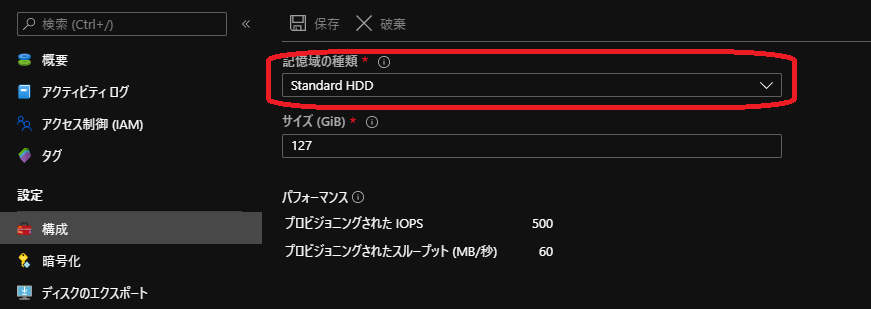
-
プルダウンから変更を実施したら、「保存」をクリックすると設定完了です。あとは仮想マシンの「概要」から起動すると変更したディスクで仮想マシンが起動します。
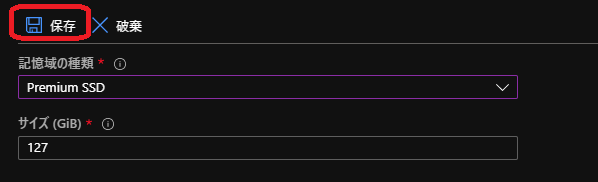
おわりに
ディスクの種類の変更は上記の通り簡単かつ短時間で行うことができます。
戻しについても同じ手順で簡単に実施できるので作業自体のハードルは比較的低いです。
パフォーマンスの改善には仮想マシンのサイズ変更(CPU、メモリの増大)も重要ですが、ディスク種類を変更するだけでも改善する場合があるので、試す価値はあるかと思います。